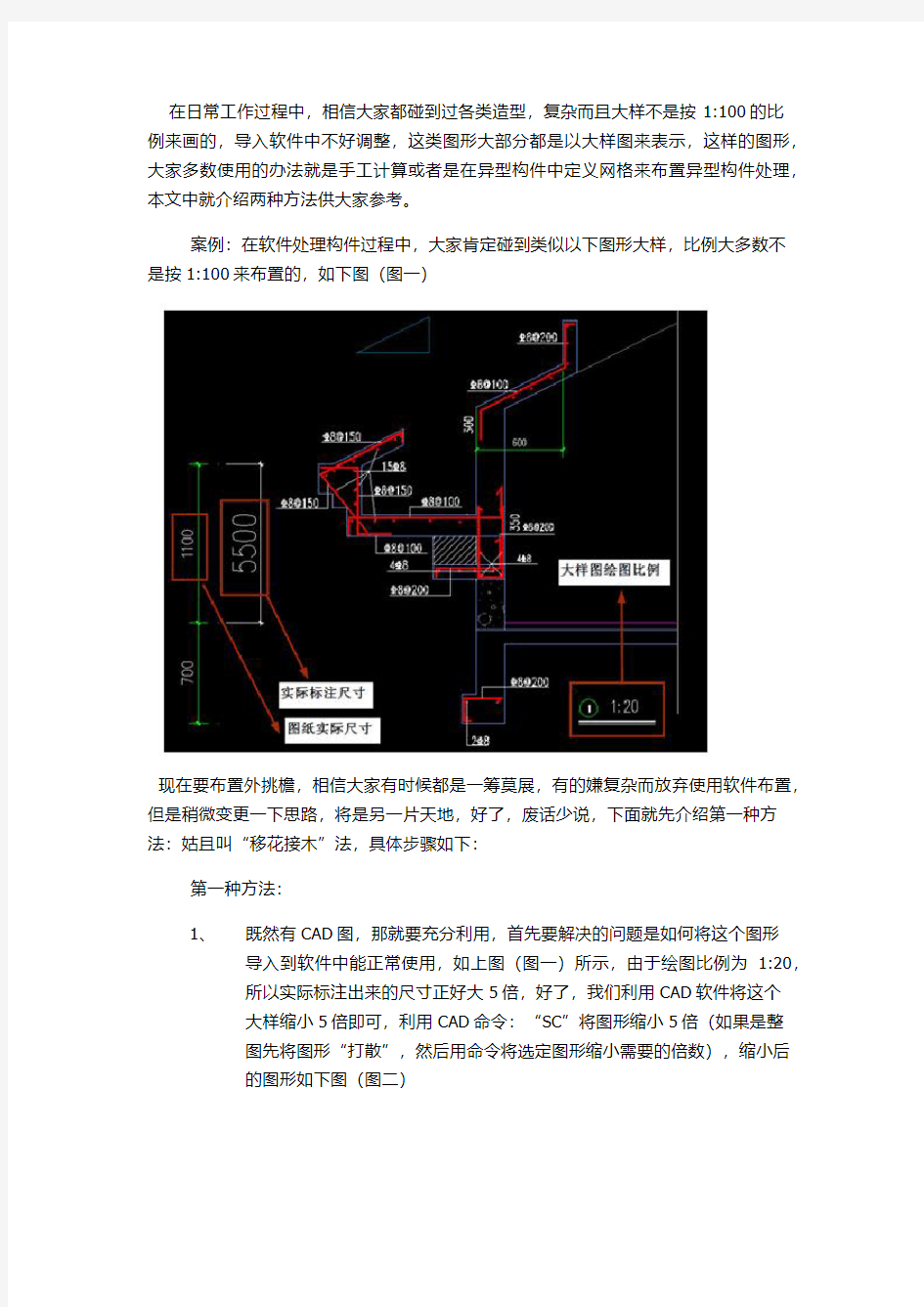
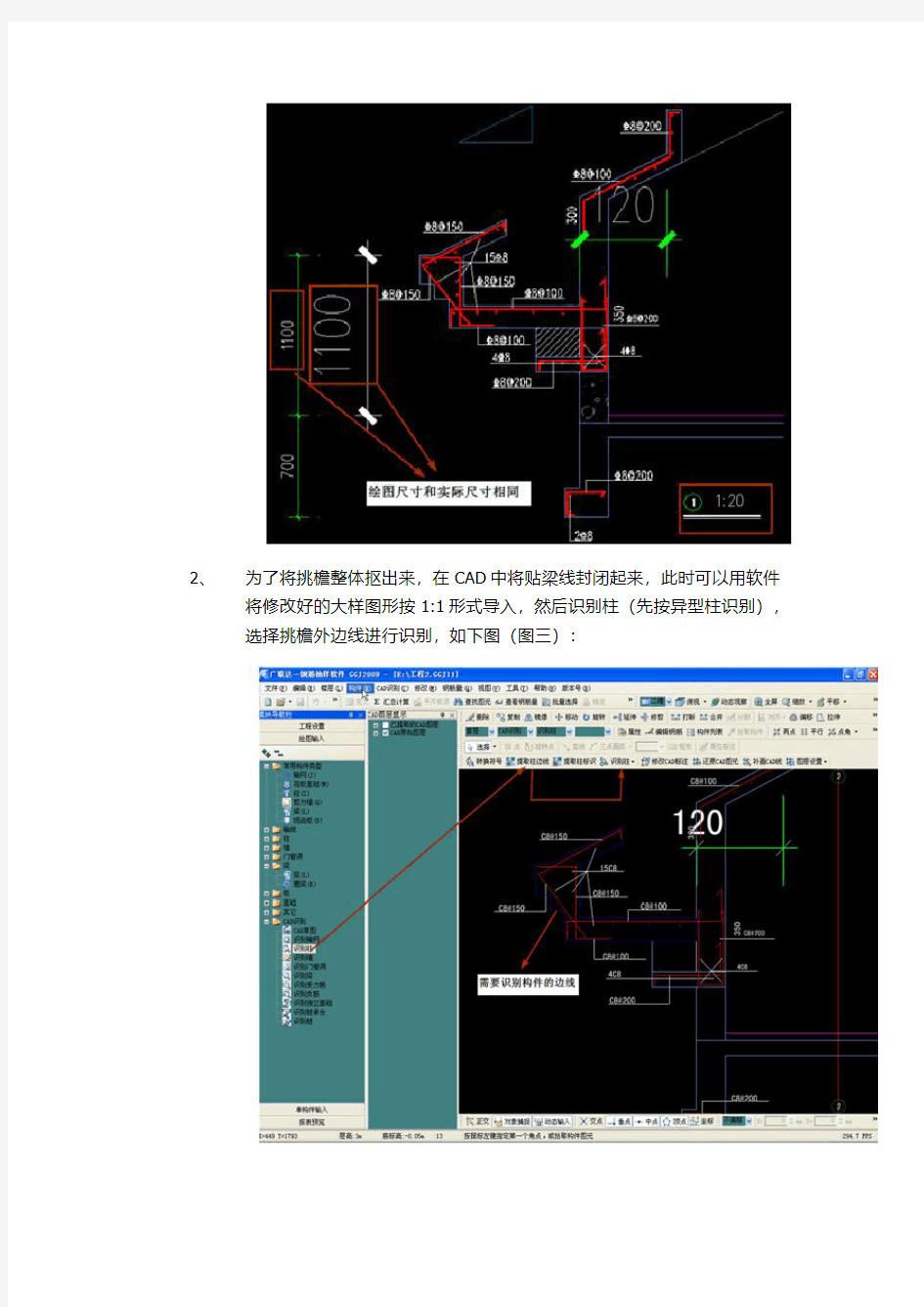
在日常工作过程中,相信大家都碰到过各类造型,复杂而且大样不是按1:100的比
例来画的,导入软件中不好调整,这类图形大部分都是以大样图来表示,这样的图形,大家多数使用的办法就是手工计算或者是在异型构件中定义网格来布置异型构件处理,本文中就介绍两种方法供大家参考。
案例:在软件处理构件过程中,大家肯定碰到类似以下图形大样,比例大多数不是按1:100来布置的,如下图(图一)
现在要布置外挑檐,相信大家有时候都是一筹莫展,有的嫌复杂而放弃使用软件布置,但是稍微变更一下思路,将是另一片天地,好了,废话少说,下面就先介绍第一种方法:姑且叫“移花接木”法,具体步骤如下:
第一种方法:
1、既然有CAD图,那就要充分利用,首先要解决的问题是如何将这个图形
导入到软件中能正常使用,如上图(图一)所示,由于绘图比例为1:20,
所以实际标注出来的尺寸正好大5倍,好了,我们利用CAD软件将这个
大样缩小5倍即可,利用CAD命令:“SC”将图形缩小5倍(如果是整
图先将图形“打散”,然后用命令将选定图形缩小需要的倍数),缩小后
的图形如下图(图二)
2、为了将挑檐整体抠出来,在CAD中将贴梁线封闭起来,此时可以用软件
将修改好的大样图形按1:1形式导入,然后识别柱(先按异型柱识别),选择挑檐外边线进行识别,如下图(图三):
3、识别完异型柱之后,点击“柱构件”的“定义构件”中可以看到“构件属
性”,点击属性中的截面形状“异形”可以看到刚刚识别的异型柱图已经在“多边形编辑器“中,此时将多边形“导出”为一个异型挑檐.PGN格
式文件,在如下图:(图四)
4、然后在软件中“新建异型梁”,导入“异型挑檐”多边形,然后就可以按
照要求布置挑檐了。如下图:(图五)(图六)
下面就先介绍第二种方法:姑且叫“自力更生”法,具体步骤如下:第二种方法:
1、有时候没有CAD图纸的情况下,那怎么办?手工计算?在
异型构件中布置?我想大部人都愿意在异型构件中布置,但
是我觉得用CAD比较好的人员可以尝试我介绍的这个方法。
具体在CAD图中按1:1的比例布置好CAD图(也就是说
100mm标注就画100mm长的线),如下图(图七)
2、保存布置好的CAD图,然后进入软件导图,具体步骤按上
面第一种方法第2条识别柱开始,方法同上。也可以达到预
期的效果。如下图(图八)
第三种方法:
这个方法也是非常简单有效的,首先大样图纸先按1:1导图,识别成柱后,测量已知两点的距离,比如实际测量两点距离为35mm,而实际构件尺寸是1100mm,然后清除CAD图形,按新的比例35:1100导入,重新识别后,再测量两点的距离,就与标注的尺寸一致了。最后按上面步骤再转换。
以上只是个人使用CAD导入功能的一些心得和理解,说的并不细致,只是谈了一些个人的使用小技巧。在此拿出来与大家分享,希望可以对大家有所帮助,不足之处还请大家不吝赐教、多多谅解。我相信,随着我们的深入研究和交流,我们会更熟练更高效的使用软件工作、学习。
广联达2013钢筋算量流程 工程准备工作: 1、在新建工程前,先分析图纸,仔细阅读结构设计总说明。 2、建立与工程相对应的Excel表格(用于记录及计算钢筋算量中的数据)和Word表格(用于记录钢筋算量中所遇到的问题)。 一、新建工程 第一步:工程名称 1、输入工程名称,按工程图纸名称输入。 2、按照图纸结构设计总说明选取计算规则,其他选项不变。 第二步:工程信息 1、依据图纸结构设计总说明填写工程信息 2、工程信息中,结构类型、设防烈度、檐高决定建筑的抗震等级;抗震等级影响钢筋的搭接和锚固的数值,从而会影响最终钢筋量的计算,因此需要根据实际工程的情况进行输入。 PS:檐高为室外地坪到女儿墙底的高度值。 第三步:编制信息 1、根据实际情况填写相应的内容。 第四步:比重设置 1、目前国内市场上没有直径为6的钢筋,一般用直径为6.5的钢筋代替,需要把直径为6的钢筋的比重修改为直径6.5的钢筋比重,直接在表格中复制、粘贴即可。
第五步:弯钩设置 第六步:点击完成 二、计算设置 计算设置部分的内容,是软件内置的规范和图集的显示。包括各类构件计算过程中所用到的参数设置,直径影响钢筋技术结果;软件中默认的都是规范中规定的数值,和工程中最常用的数值。 图纸没有特殊说明,预算过程中不必调整。 三、楼层设置 1、建立楼层 在软件中建立楼层时,按照以下原则确定层高和起始位置; A、基础层底设置为基础常用的底标高,基础层底标高注意设置为垫层底标高。 B、基础上面一层从基础层顶到该层的结构顶板顶标高。 C、中间层从层底的结构板顶到本层上部的板顶。 2、修改板的厚度,基础层板厚为筏板厚度。 3、楼层缺省钢筋设置 A、根据结构设计说明修改构件的混凝土标号,如果结构设计说明与各楼层图混凝土标号不同,按照结构设计说明设计,加以说明。 B、根据结构设计说明修改构件的保护层厚度。 四、轴网的定义 1、查看一层平面,根据一层平面图建立轴网。 2、轴网编辑:轴网绘制完毕后,如果需要对轴网图元进行编辑,可以使
GGJ2009产品通过画图的方式,快速建立建筑物的计算模型,软件根据内置的平法图集和规范实现自动扣减,准确算量。内置的平法和规范还可以由用户根据不同的需求,自行设置和修改,满足多样的需求。在计算过程中工程造价人员能够快速准确的计算和校对,达到钢筋算量方法实用化,算量过程可视化,算量结果准确化。 做工程的构件绘制流程 使用GGJ2009做实际工程,一般推荐用户按照先主体再零星的原则,即先绘制和计算主体结构,再计算零星构件的顺序。 1、针对不同的结构类型,采用不同的绘制顺序,能够更方便的绘制,更快速的计算,提高工作效率。对不同结构类型,推荐用户的绘制流程如下; 剪力墙结构:剪力墙→门窗洞→暗柱/端柱→暗梁/连梁; 框架结构:柱→梁→板; 框剪结构:柱→剪力墙板块→梁→板→砌体墙板块; 砖混结构:砖墙→门窗洞→构造柱→圈梁。 2、根据结构的不同部位,推荐使用的绘制流程为:首层→地上→地下→基础。 构件图元及分类 构件:在软件中柱、墙、梁等8种构件大类型;其下面还会区分类型小类,如柱有柱、构造柱类型;柱在图纸中又有KZ1、KZ2……。那么这里的KZ1、KZ2就叫构件。 图元:在软件中是指构件绘制到绘图区后,能看到的图形就称为图元。如KZ1绘制到轴网上,首层有10个KZ1,那么这10个KZ1就叫柱图元。 工程实际中的构件按照图元形状可以划分为点状构件、线状构件和面状构件。 1)点状构件包括柱子,门窗洞口、独立基础、桩、桩承台等; 2)线状图元包括梁、墙、条基等;
3)面状构件包括现浇板、筏板等。 【点】画法 【点】画法适用于点式构件(例如柱子)和部分面状构件(例如现浇板)。操作方法如下: 第一步:在“构件工具条”选择一种已经定义的构件,如KZ-1; 第二步:在“绘图工具栏”选择【点】; 第三步:在绘图区,鼠标左键点击一点作为构件的插入点(只有鼠标指针显示为“”才能绘制),完成绘制。 说明: 1)选择了适用于点式绘制的构件之后,软件会默认为点式绘制,直接在绘图区域绘制即可。例如在构件工具条中选择了“框架柱”之后,可直接跳过绘图步骤的第二步,直接绘制。 2)对于面状构件的点式绘制,例如:板、筏板等,必须在有其它构件(例如梁和墙)围成的封闭空间内才能进行点式绘制。 【直线】画法 【直线】绘制主要用于线状构件,当需要绘制一条或者多条连续的直线时,可以采用绘制【直线】的方式。操作方法: 第一步:在“构件工具条”中选择一种已经定义的构件,如框架梁KL-1。 第二步:左键点击“绘图工具条”中的【直线】; 第三步:用鼠标点取两点即可确定一条直线。这种画法是系统默认的画法。您也可以连续绘制,当点击鼠标右键即可中断,结束绘制。 说明: 直线绘制现浇板等面状图元,采用和直线绘制梁同样的方法,不同的是要连续绘制,使绘制的线围成一个封闭的区域,形成一块面状图元。 公有属性:也称公共属性,指构件属性中用蓝色字体表示的属性。归构件图元公有。如下图墙的属性中,水平分布钢筋则为公有属性,只要是JLQ-1,则水平分布钢筋就为(2)B12@200。
广联达钢筋算量基础培训教程 ------供初学者有较好的参考价值 GGJ2009产品通过画图的方式,快速建立建筑物的计算模型,软件根据内置的平法图集和规范实现自动扣减,准确算量。内置的平法和规范还可以由用户根据不同的需求,自行设置和修改,满足多样的需求。在计算过程中工程造价人员能够快速准确的计算和校对,达到钢筋算量方法实用化,算量过程可视化,算量结果准确化。 做工程的构件绘制流程 使用GGJ2009做实际工程,一般推荐用户按照先主体再零星的原则,即先绘制和计算主体结构,再计算零星构件的顺序。 1、针对不同的结构类型,采用不同的绘制顺序,能够更方便的绘制,更快速的计算,提高工作效率。对不同结构类型,推荐用户的绘制流程如下; 剪力墙结构:剪力墙→门窗洞→暗柱/端柱→暗梁/连梁; 框架结构:柱→梁→板; 框剪结构:柱→剪力墙板块→梁→板→砌体墙板块; 砖混结构:砖墙→门窗洞→构造柱→圈梁。 2、根据结构的不同部位,推荐使用的绘制流程为:首层→地上→地下→基础。 构件图元及分类 构件:在软件中柱、墙、梁等8种构件大类型;其下面还会区分类型小类,如柱有柱、构造柱类型;柱在图纸中又有KZ1、KZ2……。那么这里的KZ1、KZ2就叫构件。
图元:在软件中是指构件绘制到绘图区后,能看到的图形就称为图元。如KZ1绘制到轴网上,首层有10个KZ1,那么这10个KZ1就叫柱图元。 工程实际中的构件按照图元形状可以划分为点状构件、线状构件和面状构件。 1)点状构件包括柱子,门窗洞口、独立基础、桩、桩承台等; 2)线状图元包括梁、墙、条基等; 3)面状构件包括现浇板、筏板等。 【点】画法 【点】画法适用于点式构件(例如柱子)和部分面状构件(例如现浇板)。操作方法如下: 第一步:在“构件工具条”选择一种已经定义的构件,如KZ-1; 第二步:在“绘图工具栏”选择【点】; 第三步:在绘图区,鼠标左键点击一点作为构件的插入点(只有鼠标指针显示为“”才能绘制),完成绘制。 说明: 1)选择了适用于点式绘制的构件之后,软件会默认为点式绘制,直接在绘图区域绘制即可。例如在构件工具条中选择了“框架柱”之后,可直接跳过绘图步骤的第二步,直接绘制。2)对于面状构件的点式绘制,例如:板、筏板等,必须在有其它构件(例如梁和墙)围成的封闭空间内才能进行点式绘制。 【直线】画法 【直线】绘制主要用于线状构件,当需要绘制一条或者多条连续的直线时,可以采用绘制【直线】的方式。操作方法: 第一步:在“构件工具条”中选择一种已经定义的构件,如框架梁KL-1。 第二步:左键点击“绘图工具条”中的【直线】; 第三步:用鼠标点取两点即可确定一条直线。这种画法是系统默认的画法。您也可以连续绘制,当点击鼠标右键即可中断,结束绘制。
广联达钢筋抽样软件CAD识别算量 一、工程设置 工程设置程序和步骤和钢筋抽样画图步骤是一样的。 二、导入导出CAD图纸 1、导入CAD图和设置比例:在模块导航栏点击绘图输入→进入到绘图界面,点CAD识别→点CAD草图→点界面画框上边的导入CAD图,找到要导入的CAD图纸→打开,弹出原图比例框→点确定→CAD图导入界面后→点画框上边找到设置比例按钮并点击→在CAD图上量一 下任意两点的距离,验证原图标注一致,不一致要修改图纸标注尺寸。 2、拆分导出CAD图形:在画框上边更多按钮中点导出选中CAD图形键→分别框选要导出的单张图纸→点右键→放在桌面新建文件夹并 输入名称→完成后点画框上清除CAD图按钮。 三、楼层设置、识别轴网 1、在CAD草图界面按画框上边导入CAD图按钮→将拆分的一层柱配筋图导进来→点识别楼层表按钮→框选楼层表点右键,弹出识别楼层表框→点确定,属性有错误的会弹出提示框→修改楼层表内容,点确定既可。 2、点击绘图输入栏识别轴网按钮进入轴网识别界面→点提取轴线边线按钮→选按图层选择→点一条轴线后轴网颜色变深→点左键完成 提取→点提取轴线标识→点击轴线标识,使之颜色全部变深→点左键完成提取→点识别轴网中的自动识别,轴网建立完成。 四、识别柱
1、提取、识别柱:分别点识别柱→再分别点提取柱边线和提取柱标识、提取钢筋线按钮→分别点柱边线和柱标识、钢筋线,点右键完成提取→点识别柱中的自动识别。 2、提取、识别柱大样:识别柱大样按钮→再分别点提取柱边线和提取柱标识、提取钢筋线按钮→分别点柱边线和柱标识、钢筋线,点右键完成提取→点识别柱大样中的自动识别。 3、修改属性:在构件列表分别检查识别过来的柱属性,属性不对的对照原图纸标注在属性编辑器中改正。 首先改截面尺寸,然后在编辑器画框中框选删除全部纵筋和箍筋,在画框上边的空格处填入纵筋和箍筋信息,在画框中绘出。 4、查看柱钢筋量:确认柱属性和图纸相符便可以查看钢筋量了,首先点画框上边汇总计算按钮→弹出汇总计算框,选项、计算→计算成功点确定→点批量选择按钮弹出批量选择构件图元框→选项点确定→点查看钢筋量按钮画框下边弹出钢筋总重量表。关闭钢筋总重量表,点击编辑钢筋按钮→点选图中构件图元就能显示细部钢筋的形式、根数、计算式和公式等。 5、识别柱表:在CAD草图界面导入CAD图→点识别柱表按钮→框选柱表点右键弹出柱表识别框→点确定,弹出提示框→点确定,属性有误的变成红颜色→删除属性有误的行、列或点批量替换按钮→输入替换对象和替换内容,点全部替换→再点确定,把所有属性有误的都替换完点关闭→再的确定,弹出确认框→点是进入柱表查看生成的柱表,若不对可以修改→点生成构件→点确定既可。
广联达2013钢筋算量流程 工程准备工作: 1、在新建工程前,先分析图纸,仔细阅读结构设计总说明。 2、建立与工程相对应的Excel表格(用于记录及计算钢筋算量中的数据)和Word表格(用于记录钢筋算量中所遇到的问题)。 一、新建工程 第一步:工程名称 1、输入工程名称,按工程图纸名称输入。 2、按照图纸结构设计总说明选取计算规则,其他选项不变。 第二步:工程信息 1、依据图纸结构设计总说明填写工程信息 2、工程信息中,结构类型、设防烈度、檐高决定建筑的抗震等级;抗震等级影响钢筋的搭接和锚固的数值,从而会影响最终钢筋量的计算,因此需要根据实际工程的情况进行输入。 PS:檐高为室外地坪到女儿墙底的高度值。 第三步:编制信息 1、根据实际情况填写相应的内容。 第四步:比重设置 1、目前国内市场上没有直径为6的钢筋,一般用直径为6.5的钢筋代替,需要把直径为6的钢筋的比重修改为直径6.5的钢筋比重,直接在表格中复制、粘贴即可。
第五步:弯钩设置 第六步:点击完成 二、计算设置 计算设置部分的内容,是软件内置的规范和图集的显示。包括各类构件计算过程中所用到的参数设置,直径影响钢筋技术结果;软件中默认的都是规范中规定的数值,和工程中最常用的数值。 图纸没有特殊说明,预算过程中不必调整。 三、楼层设置 1、建立楼层 在软件中建立楼层时,按照以下原则确定层高和起始位置; A、基础层底设置为基础常用的底标高,基础层底标高注意设置为垫层底标高。 B、基础上面一层从基础层顶到该层的结构顶板顶标高。 C、中间层从层底的结构板顶到本层上部的板顶。 2、修改板的厚度,基础层板厚为筏板厚度。 3、楼层缺省钢筋设置 A、根据结构设计说明修改构件的混凝土标号,如果结构设计说明与各楼层图混凝土标号不同,按照结构设计说明设计,加以说明。 B、根据结构设计说明修改构件的保护层厚度。 四、轴网的定义 1、查看一层平面,根据一层平面图建立轴网。 2、轴网编辑:轴网绘制完毕后,如果需要对轴网图元进行编辑,可以
、结构设计建立与工程相对应的Excel Word钢筋算量 软件操作步骤: 一、新建工程 第一步工程名称 、 第二步工程信息 依据图纸结构设计总说明填写工程信息 工程信息中 A 高。
B、基础上面一层从基础层顶到该层的结构顶板顶标高。 C、中间层从层底的结构板顶到本层上部的板顶。 2、修改板的厚度基础层板厚为筏板厚度。 3、楼层缺省钢筋设置 A、根据结构设计说明修改构件的混凝土标号 如果结构设计说明与各楼层图混凝土标号不同按照结构设计说明设计加以说明。 B、根据结构设计说明修改构件的保护层厚度。 四、轴网的定义 1、查看一层平面根据一层平面图建立轴网。 2、轴网编辑 图工具栏”中的功能。 3、辅助轴线 五、柱构件的定义和绘制 1、按照图纸定义柱子的构件名称。 2、按照图纸定义柱子的构件属性。特别注意图纸右下角是否有特殊说明注意柱子是否有标高变化软件默认竖向构件是按照层底标高和层顶标高可在其他属性中设置 3、柱类型分中柱、边柱和角柱对顶层柱的顶部锚固和弯折有影响直接关系到计算结果中间层均按中柱。进行柱定义时不用修改在顶层绘制完柱子后使用软件提供的“自动识别边角柱”功能来判断柱的类型。 4、如果图纸中柱是以柱表的形式来表示的可以直接利用软件中“柱表”的功能来定义柱子。 5、绘制柱图元异形柱可以按F4切换柱子的插入点。 6、柱图元绘制到图上后如果需要在图上显示图元的名称可以使用“视图”菜单下构件图元显示设置功能在图上显示图元的名称方便查看和修改。 六、剪力墙构件的定义和绘制 1、按照图纸定义剪力墙的构件名称
剪力墙是否有标高变化软件默认竖向构件是按照层底标高和层顶标高可在其他 属性中设置。 3、按图纸结构设计说明剪力墙的拉筋形式横向与竖向间距均为600此处输入 A8@600*600点开其他属性点击“节点设置”的三点按钮在第22项“墙身拉筋布置构造”中选择“梅花布置”。 4、绘制剪力墙图元。绘制完剪力墙后下一步绘制剪力墙柱。 4.1、如果是非矩形柱可以选择新建参数化柱软件弹出“选择参数化图形”界面。选择与图纸所匹配的形状按照图纸中标注的截面尺寸在右侧的参数表中输入相 应的数值。 4.2、截面参数设置成功下面进行其他属性的输入若图与参数化图形不符则可在截面编辑处画钢筋。缺少哪个钢筋在其它钢筋中自行添加。 4.3、 4.4、绘制剪力墙端柱图元。可以按F4切换柱子的插入点绘制完剪力墙暗柱后下一步绘制剪力墙连梁。 4.4.1、按照图纸定义剪力墙连梁的构件名称。 4.4.2、按照图纸定义剪力墙连梁的构件属性。 七、梁构件的定义与绘制 1、按照图纸定义梁的构件名称 2、按照图纸中梁的集中标注定义构件属性。特别注意图纸右下角是否有特殊 说明若图纸中单个梁标高有特殊标注应在设置梁构件中其它属性中修改量的起点标高和终点标高。画梁时按先上后下先左后右方向来绘制以保证所有梁都全部计算。 3、按照图纸进行梁的原位标注。进行原位标注时可选择屏幕旋转根据图纸方 向绘制。 4、原位标注中支座不符时可用重提梁跨或进行支座的编辑。 5、按照图纸设置主次梁的吊筋可使用“自动生成吊筋”。 6、设置悬挑梁的弯起钢筋点击计算设置—节点设置—框架梁第22项设置悬挑梁钢筋图号选择所需图号。 八、板构件的定义与绘制 1、按照图纸说明定义板的构件名称
广联达钢筋抽样(笔记)工程准备工作:? 1、在新建工程前? 先分析图纸? 仔细阅读结构设计总说明。2、建立与工程相对应的Excel 表格? 用于记录及计算钢筋算量中的数据? Word 表格? 和用于记录钢筋算量中所遇到的问题? 。 软件操作步骤: 一、新建工程第一步? 工程名称1、输入工程名称? 按工程图纸名称输入。2、按照图纸结构设计总说明选取计算规则? 其他选项不变。第二步? 工程信息1、依据图纸结构设计总说明填写工程信息2、工程信息中? 结构类型、设防烈度、檐高决定建筑的抗震等级? 抗震等级影响钢筋的搭接和锚固的数值? 从而会影响最终钢筋量的计算? 因此需要根据实际工程的情况进行输入。PS:檐高为室外地坪到女儿墙底的高度值。第三步? 编制信息1、根据实际情况填写相应的内容。第四步? 比重设置1、目前国内市场上没有直径为6 的钢筋? 一般用直径为6.5 的钢筋代替? 需要把直径为6 的钢筋的比重修改为直径 6.5 的钢筋比重? 直接在表格中复制、粘贴即可。第五步? 弯钩设置第六步? 点击完成 二、计算设置计算设置部分的内容? 是软件内置的规范和图集的显示。包括各类构件计算过程中所用到的参数设置? 直径影响钢筋技术结果? 软件中默认的都是规范中规定的数值? 和工程中最常用的数值。图纸没有特殊说明? 预算过程中不必调整。 三、楼层设置1、建立楼层在软件中建立楼层时? 按照以下原则确定层高和起始位置? A 基础层底设、置为基础常用的底标高? 基础层底标高注意设置为垫层底标高。B、基础上面一层从基础层顶到该层的结构顶板顶标高。C、中间层从层底的结构板顶到本层上部的板顶。2、修改板的厚度? 基础层板厚为筏板厚度。3、楼层缺省钢筋设置A、根据结构设计说明修改构件的混凝土标号? 如果结构设计说明与各楼层图混凝土标号不同? 按照结构设计说明设计? 加以说明。B、根据结构设计说明修改构件的保护层厚度。 四、轴网的定义1、查看一层平面? 根据一层平面图建立轴网。2、轴网编辑? 轴网绘制完毕后? 如果需要对轴网图元进行编辑? 可以使用“绘图工具栏”中的功能。3、辅助轴线? 为了方便绘制图元? 软件提供了辅助轴线功能。 五、柱构件的定义和绘制1、按照图纸定义柱子的构件名称。2、按照图纸定义柱子的构件属性。? 特别注意图纸右下角是否有特殊说明? ? 注意柱子是否有标高变化? 软件默认竖向构件是按照层底标高和层顶标高? 可在其他属性中设置? 3、柱类型? 分中柱、边柱和角柱? 对顶层柱的顶部锚固和弯折有影响? 直接关系到计算结果? 中间层均按中柱。进行柱定义时? 不用修改? 在顶层绘制完柱子后? 使用软件提供的“自动识别边角柱”功能? 来判断柱的类型。4、如果图纸中柱是以柱表的形式来表示的?可以直接利用软件中“柱表”的功能来定义柱子。5、5、绘制柱图元? 异形柱可以按F4 切换柱子的插入点。6、柱图元绘制到图上后? 如果需要在图上显示图元的名称? 可以使用“视图”菜单下构件图元显示设置功能? 在图上显示图元的名称? 方便查看和修改。 六、剪力墙构件的定义和绘制1、按照图纸定义剪力墙的构件名称2、按照图纸定义柱子的构件属性。? 特别注意图纸右下角是否有特殊说明? ? 注意剪力墙是否有标高变化? 软件默认竖向构件是按照层底标高和层顶标高? 可在其他属性中设置? 3 、按图纸结构设计说明?剪力墙的拉筋形式?横向与竖向间距均为600?此处输入A8@600*600? 点开其他属性? 点击“节点设置”的三点按钮? 在第22 项“墙身拉筋布置构造” 中? 选择“梅花布置”。4、绘制剪力墙图元。绘制完剪力墙后? 下一步绘制剪力墙柱。1、如果是非矩形柱? 可以选择新建参数化柱? 软件弹出“选择参数化图形”界面。选择与图纸所匹配的形状? 按照图纸中标注的截面尺寸? 在右侧的参数表中输入相应的数值。2、截面参数设置成功? 下面进行其他属性的输入? 若图与参数化图形不符则可在截面编辑处画钢筋。缺少哪个钢筋在其它钢筋中自行添加。3、如果为不规则柱? 可新建异形柱? 自行编辑箍筋。4、绘制剪力墙端柱图元。可以按F4 切换柱子的插入点绘制完剪力
GMA市政软件部分 第三章排水工程 一、井管 (一)井管业务详解 排水管网指市政道路下的雨水、污水管道,即俗称的“下水管道”,在工程上通常称为市政排水管道。而排水管道由于考虑雨、污分流的措施,即雨水一般就近排入河流,污水排入污水处理厂,所以市政排水管包括雨水和污水两种管道。 排水主要计算工程量包括:附属构筑物(雨水井、污水井计算;进、出水口计算)、管道铺设(不同管径的混凝土、pvc等管道长度计算;管道基础计算)、土方(沟槽\基坑挖、填、运土方计算)。 计算排水工程量一般需要用到平面图(如图3.1.1)和纵断图(如图3.1.2)两部分。 图3.1.1 图3.1.2 雨水平面图主要包括:井管的位置、井编号、管径、管长、坡度等。如下图3.1.3所示: 图3.1.3 雨水纵断面图主要包括:井型、桩号、井编号、管长、管底标高、设计标高、原地面标高、沟管结构、管径(坡度)、水利元素。通过纵断面图可以计算出井深及填挖方高度。(如图3.1.4、3.1.5)
图3.1.4 图3.1.5 (二)井管软件处理 1、导入CAD图纸 (1)添加图纸 首先打开工具栏“CAD图纸管理”然后单击“添加图纸”按钮,选择需要导入的图纸文件,比如本工程需要导入“某雨水平面图”和“某雨水纵断图”,选择这两张图纸,点击“打开”。(如图3.1.6)
图3.1.6 (2)设置比例 点击“打开”以后,会弹出一个窗体,需要对图纸的比例进行设置。本图纸的比例为默认比例1:1000,不需要修改,单击“确定“即可。(如图3.1.7) 图3.1.7 2、平面图信息提取 (1)切换到雨水平面图 双击“某雨水平面图”,切换到雨水的平面图,然后对雨水平面图纸信息进行识别。(如图3.1.8)
广联达钢筋抽样 工程准备工作: 1、在新建工程前先分析图纸仔细阅读结构设计总说明。 2、建立与工程相对应的Excel表格用于记录及计算钢筋算量中的数据和Word表格用于记录钢筋算量中所遇到的问题。 软件操作步骤: 一、新建工程 第一步工程名称1、输入工程名称按工程图纸名称输入。2、按照图纸结构设计总说明选取计算规则其他选项不变。 第二步工程信息1、依据图纸结构设计总说明填写工程信息2、工程信息中结构类型、设防烈度、檐高决定建筑的抗震等级抗震等级影响钢筋的搭接和锚固的数值从而会影响最终钢筋量的计算因此需要根据实际工程的情况进行输入。PS:檐高为室外地坪到女儿墙底的高度值。 第三步编制信息1、根据实际情况填写相应的内容。 第四步比重设置1、目前国内市场上没有直径为6的钢筋一般用直径为6.5的钢筋代替需要把直径为6的钢筋的比重修改为直径6.5的钢筋比重直接在表格中复制、粘贴即可。第五步弯钩设置 第六步点击完成 二、计算设置计算设置部分的内容是软件内置的规范和图集的显示。包括各类构件计算过程中所用到的参数设置直径影响钢筋技术结果软件中默认的都是规范中规定的数值和工程中最常用的数值。图纸没有特殊说明预算过程中不必调整。 三、楼层设置 1、建立楼层在软件中建立楼层时按照以下原则确定层高和起始位置、基础层底设置为基础常用的底标高基础层底标高注意设置为垫层底标高。B、基础上面一层从基础层顶到该层的结构顶板顶标高。C、中间层从层底的结构板顶到本层上部的板顶。 2、修改板的厚度基础层板厚为筏板厚度。 3、楼层缺省钢筋设置A、根据结构设计说明修改构件的混凝土标号如果结构设计说明与各楼层图混凝土标号不同按照结构设计说明设计加以说明。B、根据结构设计说明修改构件的保护层厚度。 四、轴网的定义 1、查看一层平面根据一层平面图建立轴网。 2、轴网编辑轴网绘制完毕后如果需要对轴网图元进行编辑可以使用“绘图工具栏”中的功能。 3、辅助轴线为了方便绘制图元软件提供了辅助轴线功能。 五、柱构件的定义和绘制 1、按照图纸定义柱子的构件名称。 2、按照图纸定义柱子的构件属性。特别注意图纸右下角是否有特殊说明注意柱子是否有标高变化软件默认竖向构件是按照层底标高和层顶标高可在其他属性中设置 3、柱类型分中柱、边柱和角柱对顶层柱的顶部锚固和弯折有影响直接关系到计算结果中间层均按中柱。进行柱定义时不用修改在顶层绘制完柱子后使用软件提供的“自动识别边角柱”功能来判断柱的类型。 4、如果图纸中柱是以柱表的形式来表示的可以直接利用软件中“柱表”的功能来定义柱
广联达钢筋抽样软件的使用方法 一、工程设置 首先在模块导航栏点击工程设置,进行工程信息填写及比重设置、弯钩设置、损耗设置、计算设置、楼层设置,比重设置改写钢筋比重,计算设置改写计算方式和节点形式,楼层设置填写楼层层数、层高、标高、楼板厚,还有混凝土强度、保护膜厚度,最后不要忘记复制到其他楼层。 二、建立轴网 点模块导航栏里绘图输入按钮,进入绘图界面,在绘图界面最上边是菜单栏,稍下是工具栏,中间画框是绘图区域,最下边是状态栏(状态提示怎样操作)。 绘图一般分三个步骤:定义→新建→绘图。 建立轴网有多种方法。 1、模块导航栏点击绘图输入→轴线→轴网→新建→新建正交轴网(或新建圆弧轴网、新建斜交轴网)→轴网1→下开间→输入轴线尺寸→添加(相邻轴线尺寸相同时乘以轴线数)→1轴→2轴…… 左进深→输入轴距→添加(相邻轴距相同时乘以轴线数)→A轴→B 轴…… 上开间→输入轴距→添加(相邻轴距相同时乘以轴线数)→1轴→2轴……
右进深→输入轴距→添加(相邻轴距相同时乘以轴线数)→A轴→B 轴…… 轴网两端标注:在上述步骤完成的情况下,点击模块导航栏的轴网修改轴号位置→将轴网涂黑→点右键→两端标注。 2、下开间、左进深的画法和方法1前两步相同。 画上开间、右进深时,将画框下边,下开间、左进深的定义数据复制粘贴到上开间、右进深的定义数据框里就完成。 3、画下开间、左进深、上开间、右进深时,双击常用值栏的相应数据就可以。 轴号自动排序:上下开间或左右进深轴号不同时,点在定义新建界面工具栏点轴号自动排序按钮便可自动排序。 修改轴距:点画框上边工具栏中的修改轴距,再点击要修改的轴线会弹出请输入轴距框,输入相应数据,点确定即可。 修剪轴线和恢复轴线:点工具栏修剪轴线按钮→再要修剪的轴线上找到要修剪的位置点左键→再点要修剪的部位就可以了。 点工具栏恢复轴线按钮→再点先前修剪的轴线要恢复的部位就可以了。 绘制辅助轴线和删除辅助轴线:在工具栏点平行或两点、点角按钮→点基准轴线或两点、交点→填写距离或角度点确定既可。 在工具栏更多按钮中点删除→点要删除的辅助轴线→点右键确认既可。 绘制圆弧、圆形辅轴:先绘制一条平行辅轴→在工具栏更多按钮中点
广联达钢筋算量软件GGJ2013使用流程 准备工作: 一、先熟悉图纸,通读设计说明,按照图纸目录查看图纸,查看图纸是否缺 损,熟悉各种图纸的分布、详图、门窗表、需要使用的图集等。 新建项目必须填写:1、结构类型 2、抗震设防烈度 3、檐高 4、抗震等级。 注:檐高为设计室外地坪至建筑物檐口底的高度。1、平屋面带挑檐者,算至挑檐板下皮标高。2、平屋面顶带女儿墙者,算至屋顶结构板上皮标高。3、坡屋面或其他曲面屋面均算至墙的中心线与屋面板交点的高度。4、阶梯式建筑物按高层的建筑物计算檐高。5、突出屋面的水箱间、电梯间、亭台楼阁等均不计算檐高。 二、在模块导航栏下,比重设置把普通钢筋直径6MM的钢筋比重设为0.26。 三、在模块导航栏下,计算设置把砌体结构里的构造柱、圈梁、过梁连接方 式改成植筋。 四、在模块导航栏下,计算设置根据图纸设置把负筋标注是否含支座及单边 标注长度位置进行设置。 五、在模块导航栏下,楼层设置根据图纸设置楼层数量及标高,然后在下面 设置混凝土标号,如果楼层混凝土标号不一致,则根据实际情况每层更改。 六、在模块导航栏下,设置钢筋搭接设置,把3级钢筋范围改为三个区间, 3-12采用绑扎,14-25水平采用直螺纹连接和竖向采用电渣压力焊,28-50采用套管挤压。 绘制一次结构柱、剪力墙、梁、楼板、楼梯、基础: 七、进入绘图输入,设置轴网。步骤:新建矩形轴网(也可以识别)-设置 上下开间,左右进深-轴号自动排序-检查。 八、先画框架柱(KZ),步骤:在定义界面下设置柱的各种参数(也可导入图 纸识别:先识别柱大样,提取柱边线-提取柱标识-提取钢筋线-识别柱大样,然后再识别柱,提取柱边线-提取柱标识-识别柱)-导入图纸-根据图纸布置-查改标注-对于部位不对的可以用“单对齐”调整。 九、画剪力墙,步骤:在定义界面下设置剪力墙各种参数-导入图纸-根据图 纸布置(剪力墙一定要画满)-设置暗梁、连梁。 十、画主梁次梁,步骤:在定义界面下设置梁的各种参数(也可导入图纸识 别:提取梁边线-提取梁标注-识别梁-人工检查把未识别或识别错误的修改-查改支座-识别梁原位标注。)-导入图纸-根据图纸布置梁的位置-注意标高-对于部位不对的“单对齐”。 在梁频道选择自动生成吊筋,按图纸要求设置次梁加筋,然后整栋楼生成;吊筋根据实际情况布置,然后复制到其他楼层。 十一、画现浇板,步骤:在定义界面下设置现浇板的各种参数-名称(B+板厚+ 标高)-马凳筋根据图纸设置,宽为钢筋间距+100,高为板厚,腿长100,间距为1000*1000。-然后点布或矩形布置。 注:如果板在同一部位不同标高,可以设置新分层布置。 十二、画板受力筋及面筋,步骤:在工程设置下计算设置选择板,设置分部钢
广联达钢筋算量步骤 Lele was written in 2021
广联达钢筋抽样 工程准备工作: 1、在新建工程前先分析图纸仔细阅读结构设计总说明。 2、建立与工程相对应的Excel表格用于记录及计算钢筋算量中的数据和Word表格用于记录钢筋算量中所遇到的问题。 软件操作步骤: 一、新建工程 第一步工程名称 1、输入工程名称按工程图纸名称输入。 2、按照图纸结构设计总说明选取计算规则其他选项不变。 第二步工程信息 1、依据图纸结构设计总说明填写工程信息 2、工程信息中结构类型、设防烈度、檐高决定建筑的抗震等级抗震等级影响钢筋的搭接和锚固的数值从而会影响最终钢筋量的计算因此需要根据实际工程的情况进行输入。 PS:檐高为室外地坪到女儿墙底的高度值。 第三步编制信息 1、根据实际情况填写相应的内容。 第四步比重设置 1、目前国内市场上没有直径为6的钢筋一般用直径为6.5的钢筋代替需要把直径为6的钢筋的比重修改为直径6.5的钢筋比重直接在表格中复制、粘贴即可。 第五步弯钩设置 第六步点击完成
二、计算设置计算设置部分的内容是软件内置的规范和图集的显示。包括各类构件计算过程中所用到的参数设置直径影响钢筋技术结果软件中默认的都是规范中规定的数值和工程中最常用的数值。 图纸没有特殊说明预算过程中不必调整。 三、楼层设置 1、建立楼层在软件中建立楼层时按照以下原则确定层高和起始位置 A、基础层底设置为基础常用的底标高基础层底标高注意设置为垫层底标高。 B、基础上面一层从基础层顶到该层的结构顶板顶标高。 C、中间层从层底的结构板顶到本层上部的板顶。 2、修改板的厚度基础层板厚为筏板厚度。 3、楼层缺省钢筋设置 A、根据结构设计说明修改构件的混凝土标号如果结构设计说明与各楼层图混凝土标号不同按照结构设计说明设计 加以说明。 B、根据结构设计说明修改构件的保护层厚度。 四、轴网的定义 1、查看一层平面根据一层平面图建立轴网。 2、轴网编辑轴网绘制完毕后如果需要对轴网图元进行编辑可以使用“绘图工具栏”中的功能。 3、辅助轴线为了方便绘制图元软件提供了辅助轴线功能。 五、柱构件的定义和绘制 1、按照图纸定义柱子的构件名称。 2、按照图纸定义柱子的构件属性。特别注意图纸右下角是否有特殊说明注意柱子是否有标高变化软件默认竖向构件是按照层底标高
广联达钢筋建模教程—基础篇 、在楼层管理当中,基础层的层高应如何定义? 答:1、基础底板的高度;2、如果没有地下室时从0.00开始定义。2、在实际工程中基础次梁与基础主梁相交时,相交节点是不布置箍筋的。软件可以正确处理吗? 答:在基础梁的属性中可选择箍筋是否贯通,这样就可以直接处理了。 3、在实际工程中,独立基础中有上下两层钢筋,软件应如何处理?答:软件在横向受力筋和纵向受力筋的下方都提供了关于上下部配筋信息不同的处理方法,即B12@200/B14@200,斜杠前表示下部,斜杠后表示上部;当上下部钢筋弯折长度不同时,可在独立基础的计算设置中第17和18项进行调整;注意:此处理情况适用于同截面内上下不同配筋的情况。 4、图纸设计时要求当独立基础的长度和宽度大于2500时,钢筋是交错布置的,软件应如何处理? 答:在独立基础的计算设置中软件按照简明钢筋混凝土结构构造手册的要求增加选项,自动按此进行计算;另外,如果图纸要求的独立基础长度和宽度是其他数值时,也可在计算设置当中第14条进行调整。 5、在实际工程中,独立基础平面不是矩形的,是异形的,软件能否处理? 答:软件在建立构件时新增加了异形独立基础和自定义独立基础两个子类型,都可以来处理平面异形的独立基础。对于钢筋的配筋方向与软件黙认不同的情况时,软件还提供了调整配筋方向功能,可根据不同要求
进行调整。 6、在图形软件里绘制的参数化独立基础为什么导不到钢筋软件里?答:因为以前独立基础中只有矩形独立基础,新版软件在独立基础构件下新增参数化独立基础、异形独立基础、自定义独立基础,这样钢筋图形互导的问题就不存在了。 7、条形基础中分布筋我不想让它通算,应如何处理? 答:软件在计算设置中增加了条基L形相交时分布筋是否贯通的选项,只要选择即可。 8、请问条形基础的受力筋根数软件是如何计算的? 答:软件有相应的黙认原则,当与您手工计算不一致时可查看其计算设置。对于条形基础的受力筋根数软件在计算设置第7条中有相应的选项,进行选择即可。 9、在平法图集基础中柱的箍筋是单肢箍,不需要复合箍,在软件中应如何处理? 答:在基础建立柱子时,柱箍筋的肢数自动会黙认为2*2的,即单肢箍。 10、在基础层中我不想算伸出基础的甩筋,软件能处理吗? 答:在剪力墙属性新增加了纵筋构造设置的选项,当不想计算时只需要在基础上层把纵筋构造改为纵筋锚固即可,需要注意的是上层的底标高要与基础相接。
广联达钢筋抽样(笔记) 工程准备工作: 1、在新建工程前 先分析图纸 仔细阅读结构设计总说明。 2、建立与工程相对应的Excel表格 用于记录及计算钢筋算量中的数据 和Word表格 用于记录钢筋算量中所遇到的问题 。 软件操作步骤: 一、新建工程 第一步 工程名称1、输入工程名称 按工程图纸名称输入。2、按照图纸结构设计总说明选取计算规则 其他选项不变。 第二步 工程信息1、依据图纸结构设计总说明填写工程信息2、工程信息中 结构类型、设防烈度、檐高决定建筑的抗震等级 抗震等级影响钢筋的搭接和锚固的数值 从而会影响最终钢筋量的计算 因此需要根据实际工程的情况进行输入。PS:檐高为室外地坪到女儿墙底的高度值。 第三步 编制信息1、根据实际情况填写相应的内容。 第四步 比重设置1、目前国内市场上没有直径为6的钢筋 一般用直径为6.5的钢筋代替 需要把直径为6的钢筋的比重修改为直径6.5的钢筋比重 直接在表格中复制、粘贴即可。第五步 弯钩设置 第六步 点击完成 二、计算设置计算设置部分的内容 是软件内置的规范和图集的显示。包括各类构件计算过程中所用到的参数设置 直径影响钢筋技术结果 软件中默认的都是规范中规定的数值 和工程中最常用的数值。图纸没有特殊说明 预算过程中不必调整。 三、楼层设置 1、建立楼层在软件中建立楼层时 按照以下原则确定层高和起始位置 A、基础层底设置为基础常用的底标高 基础层底标高注意设置为垫层底标高。B、基础上面一层从基础层顶到该层的结构顶板顶标高。C、中间层从层底的结构板顶到本层上部的板顶。 2、修改板的厚度 基础层板厚为筏板厚度。 3、楼层缺省钢筋设置A、根据结构设计说明修改构件的混凝土标号 如果结构设计说明与各楼层图混凝土标号不同 按照结构设计说明设计 加以说明。B、根据结构设计说明修改构件的保护层厚度。 四、轴网的定义 1、查看一层平面 根据一层平面图建立轴网。 2、轴网编辑 轴网绘制完毕后 如果需要对轴网图元进行编辑 可以使用“绘图工具栏”中的功能。 3、辅助轴线 为了方便绘制图元 软件提供了辅助轴线功能。 五、柱构件的定义和绘制 1、按照图纸定义柱子的构件名称。 2、按照图纸定义柱子的构件属性。 特别注意图纸右下角是否有特殊说明 注意柱子是否有标高变化 软件默认竖向构件是按照层底标高和层顶标高 可在其他属性中设置 3、柱类型 分中柱、边柱和角柱 对顶层柱的顶部锚固和弯折有影响 直接关系到计算结果 中间层均按中柱。进行柱定义时 不用修改 在顶层绘制完柱子后 使用软件提供的“自动识别边角柱”功能 来判断柱的类型。 4、如果图纸中柱是以柱表的形式来表示的 可以直接利用软件中“柱表”的功能来定义柱子。 5、5、绘制柱图元 异形柱可以按F4切换柱子的插入点。
广联达钢筋抽样导图步骤 一、转换图纸格式(DWG格式) 选择需要转换的图纸(双击) 二、图纸拆分(由于大部分图纸会将该区域或一个楼层的图纸放到一起,往钢筋软件中导图时,需将其全部分开) (工具栏) GVD格式) 三、导图 (1)识别轴网(一般用地下室的柱定位图) 识别) 如果遇到不能识别的情况,需要重新在广联达中录入 画轴网步骤: 注: ②输入时,自下而上,从左到右输入
(2)识别楼层 的窗口中更改信息→单击确定 ●注:①识别楼层时弹出的窗口中除了基础能识别汉字以外,别的楼层均 用数字代替 (3)识别柱 1)识别构件 ●注:①顺序:先识别柱大样,再分楼层识别柱 ②也可以直接识别柱,但是需要将每个柱的钢筋重新录入 2)属性与截面编辑 改属性(包括截面编辑〈是或否〉、截面尺寸〈宽、高〉) ②截面编辑:填写箍筋、角筋→布置角筋 填写边筋→布置边筋 ●注:①在先识别柱大样的情况下,编辑完一楼层的柱后,识别该楼层的
柱;在直接识别柱的情况下,识别柱后,编辑属性和截面 ②为了方便,可将已编辑好的某一楼层的柱复制到其他楼层(步骤: 后在弹出的窗口中选择楼层) ③如果两个楼层图元布置的位置一致,也可以进行复制(步骤:选 ④在编辑柱时,该楼层中没有的柱,可删除(参照图纸) ⑤软件无法识别的柱,需重新录入 ⑥注意查看核对标高 (4)识别梁 网对应重合在一起)→ 此时会弹出一个窗口 误的梁进行修改然后刷新(如果修改正确,在窗口中该梁会消失)→(工
CAD 个颜色的原位标注和集中标注是否一样;②如果原位标注出现错误,单击 ●注:①仔细核对梁的截面尺寸、原位标注、集中标注以及标高 ②软件无法自动识别的梁,需要重新录入 (5)识别剪力墙 1)新建、修改属性 修改属性(包括厚度、轴线距左墙皮距离、钢筋信息以及其他属性中的标高) 2)布置剪力墙 置布置剪力墙 ●注:①在修改剪力墙钢筋信息时,如遇到一栏有两种型号的钢筋时,可 参照下面的例子。 例:水平分布钢筋:(2)C14@150 垂直分布钢筋:(1)C18@100+(1)C16@200 拉筋:C6@600*600 (6)识别独立基础 1)新建、修改属性
广联达钢筋算量基础培训教程 ------供初学者有较好的参考价值 GGJ2009产品通过画图的方式,快速建立建筑物的计算模型,软件根据内置的平法图集和规范实现自动扣减,准确算量。内置的平法和规范还可以由用户根据不同的需求,自行设置和修改,满足多样的需求。在计算过程中工程造价人员能够快速准确的计算和校对,达到钢筋算量方法实用化,算量过程可视化,算量结果准确化。 做工程的构件绘制流程 使用GGJ2009做实际工程,一般推荐用户按照先主体再零星的原则,即先绘制和计算主体结构,再计算零星构件的顺序。 1、针对不同的结构类型,采用不同的绘制顺序,能够更方便的绘制,更快速的计算,提高工作效率。对不同结构类型,推荐用户的绘制流程如下; 剪力墙结构:剪力墙→门窗洞→暗柱/端柱→暗梁/连梁; 框架结构:柱→梁→板; 框剪结构:柱→剪力墙板块→梁→板→砌体墙板块; 砖混结构:砖墙→门窗洞→构造柱→圈梁。 2、根据结构的不同部位,推荐使用的绘制流程为:首层→地上→地下→基础。 构件图元及分类 构件:在软件中柱、墙、梁等8种构件大类型;其下面还会区分类型小类,如柱有柱、构造柱类型;柱在图纸中又有KZ1、KZ2……。那么这里的KZ1、KZ2就叫构件。 图元:在软件中是指构件绘制到绘图区后,能看到的图形就称为图元。如KZ1绘制到轴网上,首层有10个KZ1,那么这10个KZ1就叫柱图元。
工程实际中的构件按照图元形状可以划分为点状构件、线状构件和面状构件。 1)点状构件包括柱子,门窗洞口、独立基础、桩、桩承台等; 2)线状图元包括梁、墙、条基等; 3)面状构件包括现浇板、筏板等。 【点】画法 【点】画法适用于点式构件(例如柱子)和部分面状构件(例如现浇板)。操作方法如下: 第一步:在“构件工具条”选择一种已经定义的构件,如KZ-1; 第二步:在“绘图工具栏”选择【点】; 第三步:在绘图区,鼠标左键点击一点作为构件的插入点(只有鼠标指针显示为“”才能绘制),完成绘制。 说明: 1)选择了适用于点式绘制的构件之后,软件会默认为点式绘制,直接在绘图区域绘制即可。例如在构件工具条中选择了“框架柱”之后,可直接跳过绘图步骤的第二步,直接绘 制。 2)对于面状构件的点式绘制,例如:板、筏板等,必须在有其它构件(例如梁和墙)围成的封闭空间内才能进行点式绘制。 【直线】画法 【直线】绘制主要用于线状构件,当需要绘制一条或者多条连续的直线时,可以采用绘制【直线】的方式。操作方法: 第一步:在“构件工具条”中选择一种已经定义的构件,如框架梁KL-1。 第二步:左键点击“绘图工具条”中的【直线】; 第三步:用鼠标点取两点即可确定一条直线。这种画法是系统默认的画法。您也可以连续绘制,当点击鼠标右键即可中断,结束绘制。
广联达2013 钢筋算量流程 工程准备工作: 1、在新建工程前,先分析图纸,仔细阅读结构设计总说明。 2、建立与工程相对应的Excel 表格(用于记录及计算钢筋算量中的数据)和Word 表格(用于记录钢筋算量中所遇到的问题)。 一、新建工程 第一步:工程名称 1、输入工程名称,按工程图纸名称输入。 2、按照图纸结构设计总说明选取计算规则,其他选项不变。第二步:工程信息 1、依据图纸结构设计总说明填写工程信息 2、工程信息中,结构类型、设防烈度、檐高决定建筑的抗震等级;抗震等级影响钢筋的搭接和锚固的数值,从而会影响最终钢筋量的计算,因此需要根据实际工程的情况进行输入。 PS:檐高为室外地坪到女儿墙底的高度值。第三步:编制信息 1、根据实际情况填写相应的内容。第四步:比重设置 1、目前国内市场上没有直径为6 的钢筋,一般用直径为6.5 的钢筋代替,需要把直径为6 的钢筋的比重修改为直径6.5 的钢筋比重,直接在表格中复制、粘贴即可。 第五步:弯钩设置 第六步:点击完成 二、计算设置
计算设置部分的内容,是软件内置的规范和图集的显示。包括各类构件计算过程中所用到的参数设置,直径影响钢筋技术结果;软件中默认的都是规范中规定的数值,和工程中最常用的数值。 图纸没有特殊说明,预算过程中不必调整。 三、楼层设置 1、建立楼层 在软件中建立楼层时,按照以下原则确定层高和起始位置; A 、基础层底设置为基础常用的底标高,基础层底标高注意设置为垫层底标高。 B、基础上面一层从基础层顶到该层的结构顶板顶标高。 C、中间层从层底的结构板顶到本层上部的板顶。 2、修改板的厚度,基础层板厚为筏板厚度。 3、楼层缺省钢筋设置 A、根据结构设计说明修改构件的混凝土标号,如果结构设计说明与各楼层图混凝土标号不同,按照结构设计说明设计,加以说明。 B、根据结构设计说明修改构件的保护层厚度。 四、轴网的定义 1、查看一层平面,根据一层平面图建立轴网。 2、轴网编辑:轴网绘制完毕后,如果需要对轴网图元进行编辑,可以使用“绘图工具栏”中的功能。 3、辅助轴线:为了方便绘制图元,软件提供了辅助轴线功能。